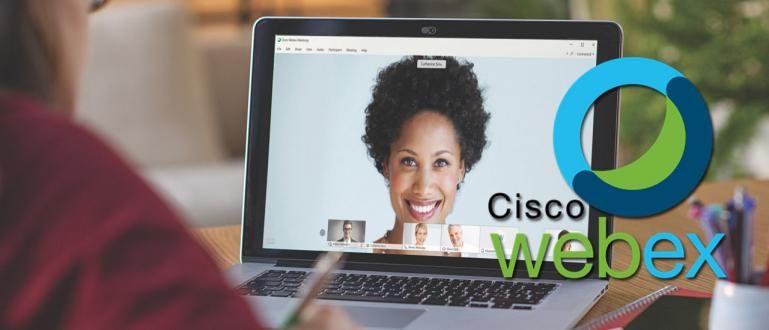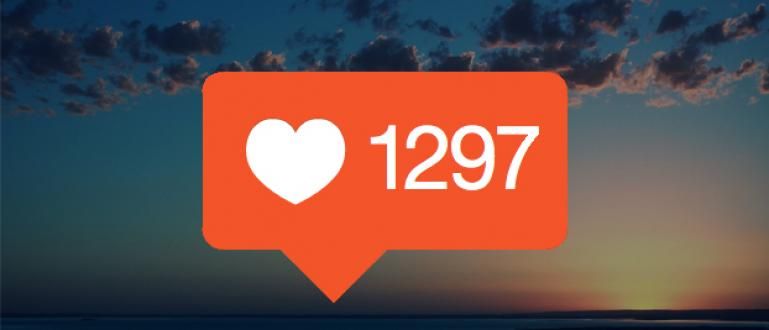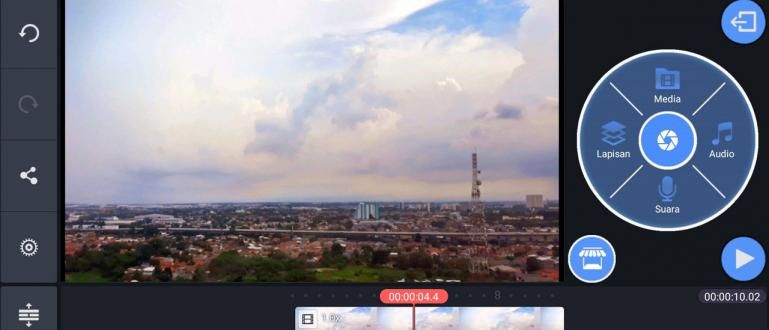Jūsų PDF failo dydis per didelis? Pirmiausia suspauskite naudodami, kaip sumažinti PDF dydį mobiliuosiuose telefonuose ir nešiojamuosiuose kompiuteriuose, o tai galima padaryti prisijungus arba neprisijungus, patikrinkite čia!
PDF (Nešiojami dokumentų failai) yra failo formatas, kurį paprastai gaunate ir paprastai yra svarbus, pavyzdžiui, kolegijos užduotys, gyvenimo aprašymą (CV) ar kitus svarbius failus.
Deja, dėl per didelių PDF failų kartais sunku įkelti (įkelti), nes, pavyzdžiui, yra didžiausias leistinas dydis 200 kb pdf pdf failas, gauja.
Norėdami išspręsti šią problemą, šį kartą Jaka pasidalins patarimais, kaip tai padaryti Kaip sumažinti pdf dydį mobiliajame telefone ir nešiojamajame kompiuteryje kurią galite lengvai praktikuoti.
Būdų, kaip sumažinti PDF dydį HP ir nešiojamuosiuose kompiuteriuose, rinkinys, praktiškai garantuotas!
Šį kartą yra trys būdai kaip suspausti PDF HP ir nešiojamajame kompiuteryje kurį galite pritaikyti norėdami pakeisti iš pradžių didelio PDF failo dydį į mažesnį.
 Nuotraukų šaltinis: techplus.me (Daugelis būdų, kaip pakeisti PDF dydį mobiliajame telefone ir nešiojamajame kompiuteryje, kiekvienas turi savo privalumų.)
Nuotraukų šaltinis: techplus.me (Daugelis būdų, kaip pakeisti PDF dydį mobiliajame telefone ir nešiojamajame kompiuteryje, kiekvienas turi savo privalumų.) Čia galite pasikliauti programa, ar ne? prisijungęs nei neprisijungus atitinka jūsų poreikius, gauja.
O taip, jums nereikia bijoti, kad jūsų PDF failas bus sugadintas arba korumpuotas, nes „ApkVenue“ toliau siūlomas metodas yra labai saugus.
Tačiau kaip atsargumo priemonę turėtumėte tai padaryti atsarginė kopija ir padarykite PDF failo kopiją naudodami PDF skaitymo programą, pvz., Adobe Reader žemiau taip!
 Adobe Systems Inc. Biuro ir verslo įrankių programos ATSISIŲSTI
Adobe Systems Inc. Biuro ir verslo įrankių programos ATSISIŲSTI 1. Kaip sumažinti PDF dydį Android telefone
Dabar taip pat galite praktiškai suspausti PDF failų dydžius tiesiai „Android“ telefone, apsiginklavęs tokiomis programomis kaip iLovePDF, gauja.
Tačiau atminkite, kad naudodami iLovePDF programą įsitikinkite, kad esate prisijungę prie interneto tinklo. Štai žingsniai.
1 žingsnis - parsisiųsti iLovePDF programa
- Pirma, jūs galite parsisiųstiiLovePDF programa skirta „Android“, kurią galite gauti spustelėję toliau pateiktą nuorodą.
 Programos ATSISIŲSTI
Programos ATSISIŲSTI 2 veiksmas – pradėkite glaudinti PDF „Android“.
- Atidarykite įdiegtą iLovePDF programą, tada pasirinkite meniu Suspausti PDF pagrindiniame programos puslapyje.
- Pasirinkite PDF failą, kurį norite suspausti HP vidinė atmintis, Google diskas, arba Dropbox. Čia Jaka pasirinks PDF failą, kuris yra vidinėje atmintyje, gaujoje.

3 veiksmas – pasirinkite PDF failą
- Norėdami pridėti PDF failą į iLovePDF programą, tiesiog bakstelėkite + . piktograma. Tada pasirinkite PDF failą, esantį „Android“ telefono vidinėje atmintyje.

4 veiksmas – pasirinkite parinktį Suspausti PDF
- Galite pridėti daugiau nei vieną PDF failą, kurį norite suspausti. Pasirinkite PDF failą, kurį norite suspausti, tada bakstelėkite mygtuką Kitas.
- Tada pasirinkite suspaudimo parinktį, kur yra Ekstremalus suspaudimas, Rekomenduojamas suspaudimas, ir Žemas suspaudimas su atitinkamais privalumais ir trūkumais. Jei paliesite Suspausti.

5 veiksmas – palaukite suspaudimo proceso
- Kaip Jaka minėjo pradžioje, iLovePDF reikalingas interneto tinklas, nes jis įkels ir iš naujo atsisiųs suspaustą PDF failą į savo serverį.
- Palaukite, kol bus baigti visi procesai. Jei PDF failas buvo suspaustas, pasirodys ekranas Baigta! taip. Norėdami peržiūrėti PDF, tiesiog bakstelėkite Peržiūrėti failą.

2. Kaip sumažinti PDF dydį Prisijungęs HP / nešiojamajame kompiuteryje
Tada taip pat galite sumažinti PDF failo dydį prisijungęs naudojant svetainę, kurioje yra įvairių įrankiai PDF failams, įskaitant PDF suspaudimą.
Per svetainę, pavadintą Mažas pdf kurį galite pasiekti savo mobiliajame telefone ar nešiojamajame kompiuteryje, tereikia atlikti toliau nurodytus veiksmus.
1 veiksmas – atidarykite Įrankiai Suspausti PDF „Smallpdf“ svetainėje
- Pirmą kartą galite atidaryti įrankiaiSuspausti PDF vietoje Mažas pdf per šią nuorodą (http://smallpdf.com/id/compress-pdf/). naršyklė Jūsų mobilusis telefonas ar nešiojamas kompiuteris, gauja.
- Kai pasirodys ekranas, kaip parodyta paveikslėlyje žemiau, spustelėdami galite paimti PDF failą, kurį norite sumažinti Pasirinkite Failas raudonoje dėžutėje.

2 veiksmas – palaukite PDF suspaudimo proceso Prisijungęs Baigta
- Pasirinkus, jūsų PDF failas bus automatiškai įkeltas ir nedelsiant suspaustas arba sumažintas. Pavyzdžiui, jūsų PDF failas, kuris iš pradžių buvo 7,25 MB, dabar yra tik 5,31 MB.
- Jei nesate patenkinti, galite spustelėti Pradėti Atgal norėdami iš naujo suspausti PDF. Jei esate tikri, galite eiti tiesiai parsisiųsti suspaustas PDF failas vienu paspaudimu Atsisiųskite failus dabar.

3. Kaip sumažinti PDF dydį Neprisijungus
Jei neturite interneto ryšio, taip pat galite sumažinti nešiojamojo kompiuterio PDF dydį naudodami programinė įrangaMicrosoft word, gauja.
Šį metodą galite taikyti, pavyzdžiui, suglaudindami 200 kb PDF. Štai žingsniai, kuriuos turėtumėte atlikti.
1 veiksmas – atidarykite PDF „Microsoft Word“.
- Pirmiausia kompiuteryje arba nešiojamajame kompiuteryje atidarote „Microsoft Word“. Norėdami sumažinti PDF dydį, jums reikia Microsoft Word 2013 iki viršaus.
- Tada atidarykite PDF failą, kurį norite sumažinti, pasirinkdami meniu Failas > Atidaryti. Tada PDF failas bus automatiškai atsisiųstas.Paversti į Word formą.

2 veiksmas – išsaugokite ir sumažinkite PDF failo dydį
- Kai procesas bus baigtas, tereikia dar kartą jį išsaugoti pasirinkę meniu Failas > Išsaugoti kaip. Atsidarys langas Išsaugoti kaip ten, kur buvote pirmiausia konvertuoti formatą į PDF.
- Tada apačioje pasirenkate parinktį Minimalus dydis (skelbimas internete) Norėdami sumažinti PDF failo dydį programoje Word. Paskutinį kartą spustelėjote Sutaupyti norėdami išsaugoti dokumentą.

Na, tai yra būdų, kaip sumažinti PDF dydį Android telefonuose ir asmeniniuose bei nešiojamuosiuose kompiuteriuose, rinkinys, kurį galite atlikti ir rankiniu būdu. prisijungęs nei neprisijungus. Lengva ir praktiška, tiesa?
Atlikę aukščiau pateiktą metodą, jums nebebus sunku suspausti didelį PDF failą. Sėkmės ir sėkmės!
Taip pat skaitykite straipsnius apie PDF ar kitų įdomių straipsnių iš Reinaldi Manasse.